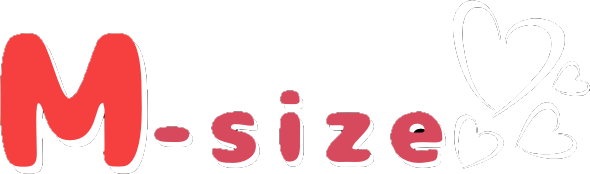Googleドキュメントの音声入力を試してみました。
Googleドキュメントでは、音声入力をしながらキーボードで文字を打つことができて、とても便利です。
ブログ執筆にはとても有力なツールとなります。
なぜなら漫画を見ながらそのまま楽しかったことを話したり、実況中継などをそのまま文字に起こしてくれるからです。
実際にこの文章も、音声入力を使って作成しています。
タグ打ちなどは、そのままキーボードで行いながら、それ以外の部分は音声入力をしています。
実はそのためのマイクが今日、手元に届いたんです。
アマゾンで安くても使えるスタンド式のマイクを購入したのでそちらのレビューをしたいと思います。
[001]
購入したマイク
実際に購入したマイクはこちら。

裏面はこんな感じ。
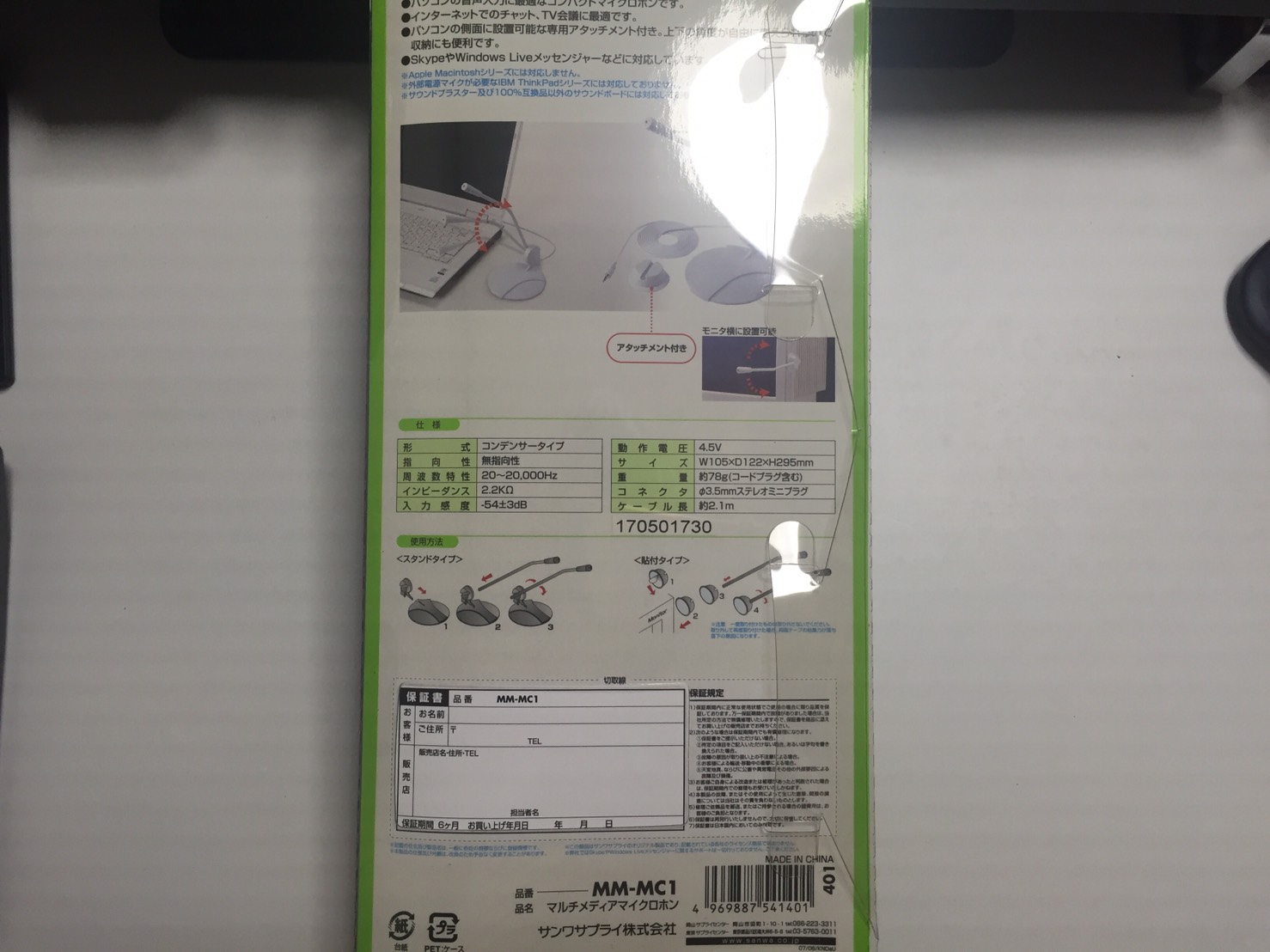
サンワサプライのmm-mc1というものです。
見た目はかなり安っぽいですが、スリムなのでパソコンの周りに置いてあっても邪魔にならないところが気に入っています。
おきながら使っても、手に持って使ってもかなり使いやすいです。
特に手に持っている場合、かなり軽いので手が疲れることもなくて助かっています。
おいて使う場合には少し大きめの声で話す必要があると思います。
実際にはそれほど気を使わなくても、音声入力の認識はしてくれますが、skypeなどを使うときには、相手にどのくらいの音量で伝わっているか確認しながら使う必要があると思います。
音声入力の使い心地は?
パソコンの音声入力でブログを書く使い心地としては、3つに分けられるでしょう。
1つは、音声入力に対応をしたメモ帳などのソフトの使い心地です。
2つめは、音声入力に使っているマイクの使い心地です。
ノートパソコンなどの場合は最初からついていることも多いと思いますが、デスクトップパソコンの場合はマイクを購入する必要があるでしょう。
このマイクの使い心地も、音声入力の使い心地に大きくかかわってきます。
3つめは、そもそも音声入力でブログを書くことについて、キーボードで入力するよりも優れているのかということです。
それぞれについて考えていきます。
Googleドキュメントでの執筆が最高!
パソコンでブログを書くなら、おすすめのソフトはgoogleドキュメントです!
音声入力ソフトは有料のものでもたくさんあるようですが、Googleドキュメントならgoogleのアカウントを持っていれば無料で使うことができますし、入力の制度もかなり優秀です。
音声入力をしながら手直しするのもかなりラクですし、自動保存についても重宝します。
Googleドキュメントは更新すると自動保存がされるので、ブログ書き途中だったのに画面が急に消えてしまったという不安も薄いです。
Googleのブラウザでそのまま使うことができるので、専用のソフトをインストールする必要がないので、まずはこちらを利用するのがおすすめです!
マイクの使い心地は?
値段をみると性能が心配になりますが、音声入力でブログを書くにはとてもじゅうぶんです。
ただ、動画を作るために録音をしたり、SkypeやLINE通話をする場合には、どのぐらいノイズが混じるのかを確認する必要がありそうです。
わたしが今回利用しているのが、こちらのマイクです。
パソコンの音声入力でブログを書く使い心地は?
実際に音声入力の方がブログ執筆が早いのかと言うと、今のところそうとも言い切れません。
実際には普通に会話するときよりも少しゆっくりめで喋ってはいますし、しゃべり言葉をブログの文章、つまり書き言葉にするために手直しもしています。
喋ったことをそのままアップしているわけではないので、キーボード入力でブログを書いているときと大差ない時間がかかっている可能性もあります。
ただし一つ違うのは体がとてもラクだということです!
ストレッチをしながらでもブログを書くことができますし、デスク周りや部屋の片付けをしながらブログを書くこともできます。
ノートパソコンを持ち歩き、出先のカフェなどでブログを書いている人には向かない方法かもしれません。
パソコンに向かって独り言をいうのって結構恥ずかしいですもんね。
ですが、自宅にあるデスクトップパソコンでブログを書いている人は、音声入力を取り入れることを強くおすすめします!
まとめ
音声入力でブログを書く魅力が、上手く伝わったでしょうか?
キーボードでの入力が早い人もぜひ一度使ってみてください!
ぜひ違う使い心地で、楽しくブログが書けるのではないでしょうか。
スマホでの音声入力もラクでおすすめですが、ぜひデスクトップパソコンでも音声入力を取り入れてみてください。
[003]